Вы недавно приобрели новую видеокарту, но после ее установки обнаружили, что ваш компьютер ее не обнаруживает? Или, может быть, ваша система внезапно перестала определять карту, которой вы пользовались какое-то время? Эту проблему могут вызвать различные факторы: от недостаточной мощности блока питания (PSU) до нестабильных драйверов. Вот некоторые потенциальные исправления, которые вы можете попробовать. Проверять Сравнение встроенной видеокарты и дискретной видеокарты: что нужно знать.

1. Начните с проведения предварительных обследований.
Начните процесс устранения неполадок, выполнив следующие основные проверки, поскольку они могут немедленно решить проблему:
- Перезагрузите устройство после остановки активных процессов.
- Отключите все периферийные устройства, подключенные к вашему устройству, особенно телефон и игровые контроллеры.
- Быть уверенным Обновите BIOS вашей системыУстаревший BIOS может помешать правильному обнаружению вашей видеокарты.
- Установите все доступные ожидающие обновления Windows.
Если ни одна из вышеуказанных первоначальных проверок не помогла решить проблему, примените оставшиеся исправления.
2. Убедитесь, что видеокарта действительно не обнаружена.
Если встроенная видеокарта настроена по умолчанию, ваши игры и приложения могут не использовать наиболее мощную выделенную видеокарту. Если вы подозреваете, что ваша система не распознает выделенную видеокарту, поскольку игры и приложения ее не используют, проверьте свою гипотезу. Нажмите на Win + R Чтобы открыть диалоговое окно «Выполнить», введите «msinfo32» и нажмите Enter.
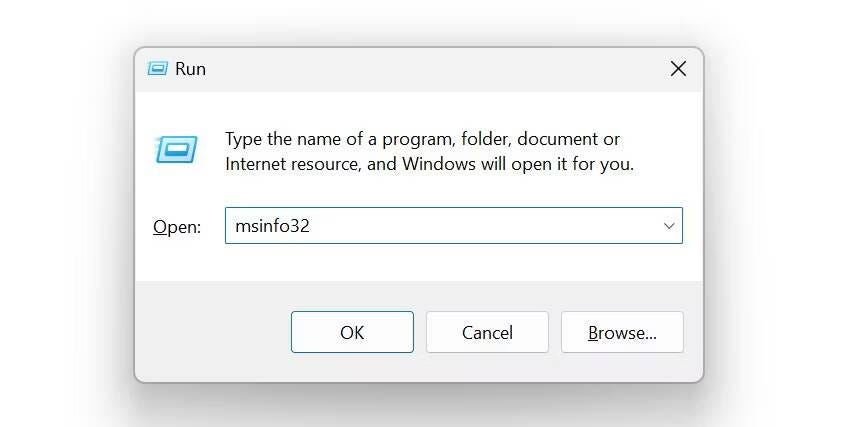
В окне «Информация о системе» разверните категорию «Компоненты» на левой боковой панели и выберите Дисплей. Если ваша система обнаружит выделенный графический процессор, вы должны увидеть его информацию здесь. Если вы не видите никакой информации об этом, это означает, что ваш компьютер не распознает его. Поэтому необходимы дальнейшие исследования для определения основной проблемы.
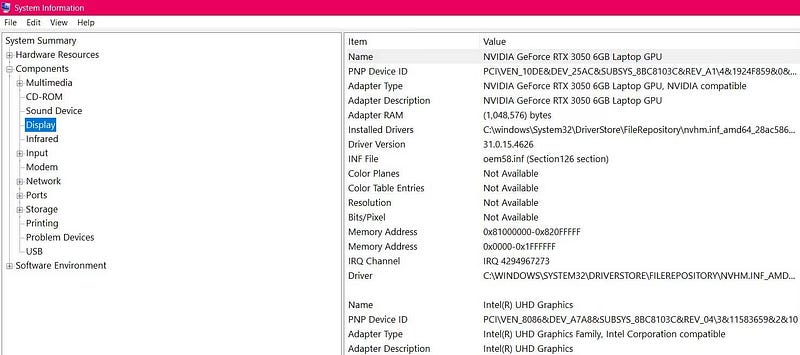
3. Убедитесь, что видеокарта включена.
Если ваше устройство обнаружило видеокарту, но не использует ее, проверьте, отключена ли она в диспетчере устройств, выполнив следующие действия:
- Щелкните правой кнопкой мыши кнопку меню «Пуск» и откройте Диспетчер устройств.
- Перейдите на вкладку «Вид», чтобы отобразить скрытые устройства. Если вы видите галочку рядом с пунктом «Показать скрытые устройства», это означает, что скрытых устройств нет. Если вы его не видите, нажмите Показать скрытые устройства Чтобы обнаружить это.
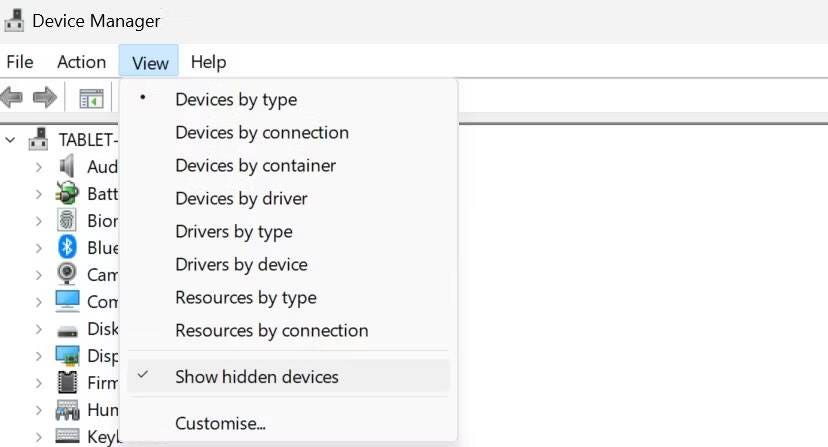
- Затем разверните категорию «Адаптеры дисплея».
- Щелкните правой кнопкой мыши драйвер видеокарты и выберите ئصائص. Перейдите на вкладку «Драйвер» и нажмите кнопку Включить устройство. Если вы видите кнопку «Отключить устройство», ваша карта уже включена.
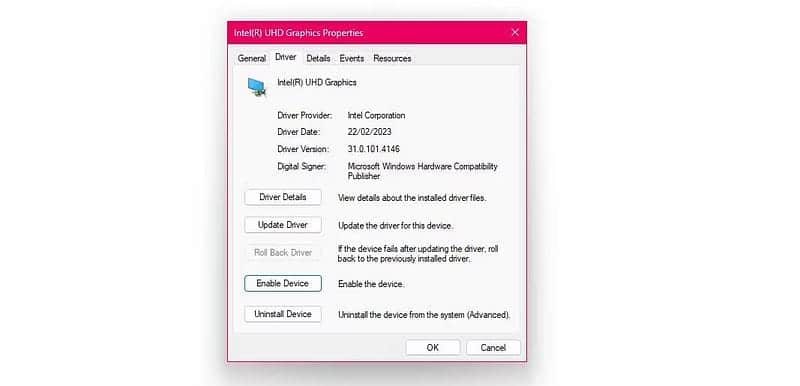
Если вы используете специальное приложение для видеокарты для управления настройками графического процессора, убедитесь, что карта там не отключена.
Совет: Если ваша видеокарта включена, но игры или приложения ее не используют, вам следует... Сменить видеокарту по умолчанию. Как только вы это сделаете, игры должны начать использовать его для обработки графики.
4. Убедитесь, что видеокарта установлена правильно.

Если вы устанавливаете видеокарту впервые, убедитесь в следующем:
- Ваша видеокарта надежно установлена в слоты PCIe на материнской плате.
- Разъемы питания видеокарты подключены правильно и надежно.
- Ваш монитор подключен к видеовыходу вашей видеокарты, а не к материнской плате.
- Если в слоте PCIe имеются признаки пыли, очистите его мягкой хлопчатобумажной тканью.
- Некоторые пользователи решали подобные проблемы, заменяя слот PCIe, поэтому рассмотрите возможность попробовать и это.
Если ваша видеокарта установлена правильно, но проблема не устранена, мы рекомендуем отключить и снова подключить ее. Это может помочь устранить любые временные проблемы, влияющие на обнаружение видеокарты.
Предупреждение: Перед установкой видеокарты необходимо отключить питание компьютера
5. Убедитесь, что ваш блок питания совместим
Совместимость блока питания является важным фактором, который следует учитывать при покупке любой видеокарты. Помимо разъема того же типа, блок питания также должен обеспечивать питание, необходимое вашей карте. Недостаточный источник питания может вызвать проблемы с производительностью или даже помешать устройству обнаружить карту.

Видеокарты обычно потребляют в среднем от 100 до 300 Вт. Чтобы оценить, соответствует ли ваш блок питания этим требованиям, проверьте его мощность на сайте производителя. Рассчитайте общие требования к питанию всех компонентов, установленных на вашем устройстве, включая оперативную память, видеокарту (GPU), твердотельный накопитель (SSD) и т. д. Вычтите общую потребляемую мощность из мощности блока питания.
Если потребляемая мощность превышает мощность блока питания, вам следует обновить блок питания. Даже если он едва соответствует требованиям, рассмотрите возможность обновления, чтобы добиться максимальной производительности. Однако если у вас есть блок питания большей мощности, чем требуется, вы можете смело переходить к следующему шагу. Проверять Что нужно знать при покупке блока питания (БП).
6. Обновите или переустановите драйверы.
Если вы устанавливаете видеокарту (GPU) впервые или недавно не обновляли ее драйверы, вам следует загрузить и установить последние версии драйверов с веб-сайта производителя вашего графического процессора. Если драйверы имеют исполняемый формат, дважды щелкните файл и продолжите процесс установки, следуя инструкциям на экране. Если требуется установка вручную, используйте диспетчер устройств.
Щелкните правой кнопкой мыши кнопку меню «Пуск», выберите «Диспетчер устройств», разверните категорию «Адаптеры дисплея», щелкните правой кнопкой мыши соответствующий драйвер и выберите «Обновить программное обеспечение драйвера». Найдите Поиск драйверов на моем компьютере, перейдите и выберите «Драйверы» на своем компьютере и следуйте инструкциям на экране, чтобы завершить процесс установки.
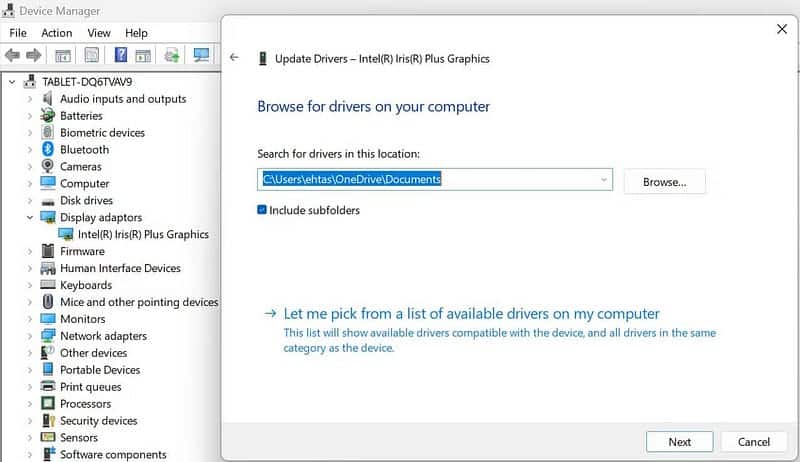
Если драйверы полностью установлены и обновлены, рассмотрите возможность их удаления и переустановки, так как это часто решает проблемы с обнаружением оборудования. Чтобы удалить устройство, щелкните правой кнопкой мыши драйвер и выберите Удалите устройство.
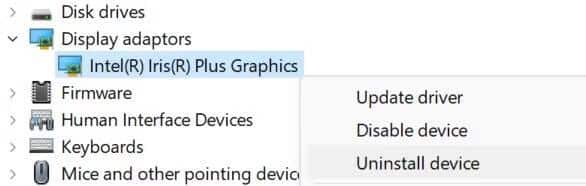
Затем посетите веб-сайт производителя вашего графического процессора, загрузите последнюю версию драйвера и следуйте приведенным выше инструкциям для правильной установки. Проверять Испытываете ли вы какие-либо сбои или глюки в своих компьютерных играх? Вот что делать, если у вас видеокарта Nvidia.
7. Убедитесь, что видеокарта исправна.
Если ни одно из ранее предложенных решений не помогло решить вашу проблему, возможно, проблема связана с самой видеокартой. Странный шум вентилятора, частые сбои компьютера, графические ошибки, частые появления синего экрана смерти и внезапное падение производительности в играх — все это признаки... Неисправность видеокарты.

Если вы используете компьютер, отключите видеокарту и извлеките ее из корпуса. Подключите его к другому устройству, если оно доступно, или попросите помощи у друга. Если ваша видеокарта работает на другом устройстве, проблема может быть в блоке питания, оперативной памяти, материнской плате или других компонентах вашего основного компьютера. Итак, вам следует изучить это дальше.
Если видеокарта не работает и на другом устройстве, возможно, она неисправна. Итак, проверьте ее или замените новой видеокартой, соответствующей вашему бюджету.
Приведенные выше советы помогут вам определить основную причину, по которой ваш компьютер не может обнаружить видеокарту. Реализация этих рекомендаций поможет вашему компьютеру обнаружить графический процессор. Если ни одно из этих решений не помогло, мы рекомендуем обратиться за профессиональной помощью. Теперь вы можете просмотреть У вас возникли проблемы с производительностью процессора или видеокарты? Как проверить (и что хуже).







